Jak naprawić brak miejsca na dysku, aby zakończyć operację?
Opublikowany: 2021-09-12Próbując skopiować pliki z jednego miejsca docelowego do drugiego, możesz natknąć się na „Niewystarczająca ilość miejsca na dysku do ukończenia operacji”, coś, z czym spotyka się wielu użytkowników. Błąd oznacza po prostu, że na dysku twardym jest mało miejsca i może być konieczne zwolnienie miejsca. Oznacza to, że będziesz musiał pozbyć się niektórych plików i programów, ale z dużą ostrożnością i mądrością, ponieważ na pewno nie chcesz pozbyć się programu lub pliku, a później zdasz sobie sprawę, że konkretny plik miał ogromne znaczenie .
Dlatego w tym blogu omówimy kilka sposobów radzenia sobie z problemem „niewystarczającej ilości miejsca na dysku do ukończenia operacji”.
Co zrobić, gdy na dysku nie ma wystarczającej ilości miejsca do ukończenia operacji?
Spójrzmy na problem z perspektywy, podając przykład –
Pan/Pani X próbuje zapisać plik tekstowy na swoim komputerze. Rozmiar tego pliku był bardzo mały, ale gdy tylko próbowali go zapisać, otrzymali błąd informujący o braku miejsca na dysku, aby zakończyć operację. Są zdezorientowani, dlaczego nie są w stanie zapisać tak małego pliku? Co dokładnie jest nie tak?
Teraz, jeśli znajdziesz się w takiej sytuacji, możesz wypróbować poniższe rozwiązania –
Spis treści
- 1. Zamknij każdy program na swoim komputerze
- 2. Wykonaj czysty rozruch
- 3. Uruchom Oczyszczanie dysku
- 4. Zmień nazwę szablonu normal.dot
- 5. Pusty folder tymczasowy
- 6. Uruchom ponownie komputer
- 7. Wyłącz dodatki
1. Zamknij każdy program na swoim komputerze
Dla wielu użytkowników pomocne okazało się zamknięcie wszystkich programów uruchomionych obecnie na komputerze lub tych, które działają w tle. Aby zamknąć wszystkie programy, możesz skorzystać z Menedżera zadań –
1. Naciśnij Shift + Ctrl + Esc , co spowoduje otwarcie Menedżera zadań
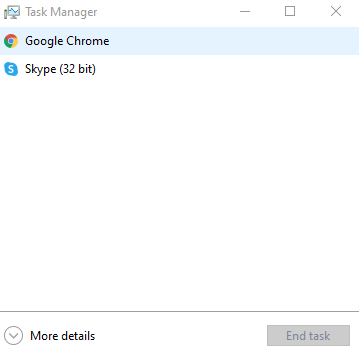
2. Wybierz program, który jest otwarty
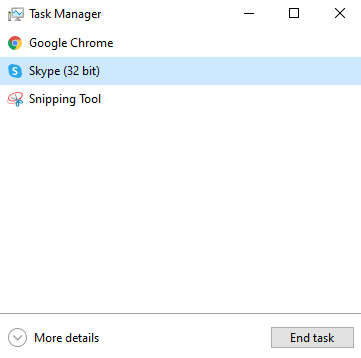
3. Kliknij przycisk Zakończ zadanie , który można znaleźć w prawym dolnym rogu ekranu
Po wykonaniu zadania Zakończ , spróbuj ponownie przeprowadzić operację i sprawdź, czy problem został rozwiązany, czy nie.
2. Wykonaj czysty rozruch
Często „niewystarczająca ilość miejsca na dysku do ukończenia operacji” jest powodowana, gdy usługi i aplikacje uruchamiane podczas uruchamiania zaczynają stwarzać problemy. Czysty rozruch może pomóc w rozwiązaniu problemu. Kroki dla tego samego są wymienione poniżej. Ważne jest, aby być zalogowanym jako administrator, aby wykonać poniższe kroki –
1. Naciśnij Windows + R
2. Wpisz msconfig
3. Kliknij zakładkę Usługi
4. Kliknij pole wyboru na dole, które mówi Ukryj wszystkie usługi Microsoft
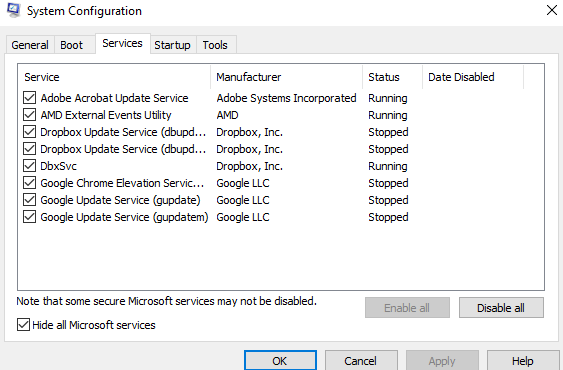
5. Następnie kliknij Wyłącz wszystko
6. Kliknij kartę Uruchamianie , a następnie kliknij Otwórz Menedżera zadań
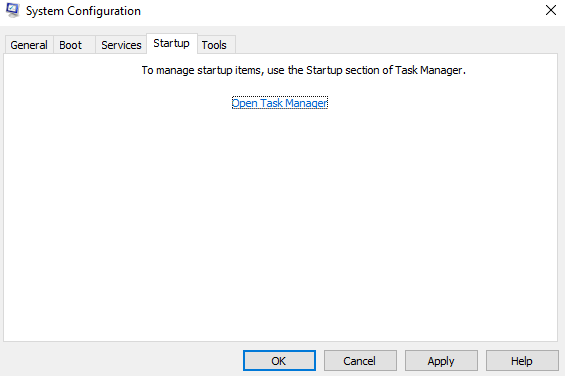
7. Wybierz Usługi, które chcesz zamknąć, a następnie kliknij Wyłącz
8. Zamknij Menedżera zadań
9. Kliknij OK
10. Uruchom ponownie komputer
11. Wykonaj operację ponownie i sprawdź, czy problem został rozwiązany, czy nie.
3. Uruchom Oczyszczanie dysku
Oczyszczanie dysku w systemie Windows 10 to sprawdzony sposób na odzyskanie miejsca na dysku poprzez usunięcie zbędnych plików i programów. Wykonaj następujące kroki, aby uruchomić Oczyszczanie dysku na swoim komputerze –
1. W pasku wyszukiwania systemu Windows wpisz Oczyszczanie dysku i kliknij Otwórz po prawej stronie
2. Wybierz dysk, który chcesz wyczyścić, kliknij OK i poczekaj na zakończenie procesu
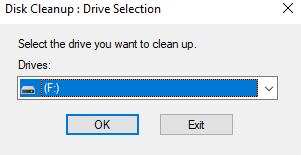
3. W sekcji Pliki do usunięcia wybierz pliki do usunięcia
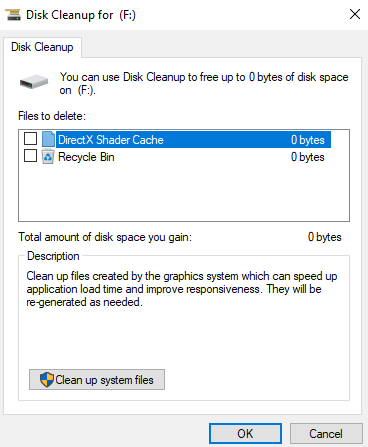
4. Wybierz OK
Podczas korzystania z funkcji Oczyszczanie dysku prawdopodobnie nadal możesz usunąć niektóre bardzo ważne pliki. Więc tutaj możesz skorzystać z narzędzia, które pomoże Ci wyzerować właściwe pliki do usunięcia.

Disk Analyzer Pro to jedno z takich narzędzi, które może pomóc w zarządzaniu dyskiem w taki sposób, abyś mógł zwolnić miejsce na dysku bez usuwania niewłaściwych plików. Jest to świetne narzędzie do porządkowania dysku twardego .
Disk Analyzer Pro — najważniejsze funkcje
- Kompleksowe i precyzyjne raporty pokazujące dokładne zużycie miejsca na dysku twardym
- Sprawdź, jakie pliki zajmują miejsce na dysku twardym
- Przejdź do dokładnych niechcianych plików, które nie powinny znajdować się na dysku twardym Twojego komputera
- Pozbądź się tymczasowych i niepotrzebnych plików
- Łatwo identyfikuj najstarsze pliki i największe foldery
Jak korzystać z Disk Analyzer Pro?
1. Pobierz i zainstaluj Disk Analyzer Pro
2. Wybierz dysk, który chcesz przeskanować i kliknij przycisk skanowania
3. Teraz będziesz mógł zobaczyć wszystkie pliki i foldery w tych folderach starannie i kompleksowo sklasyfikowane w różnych kategoriach
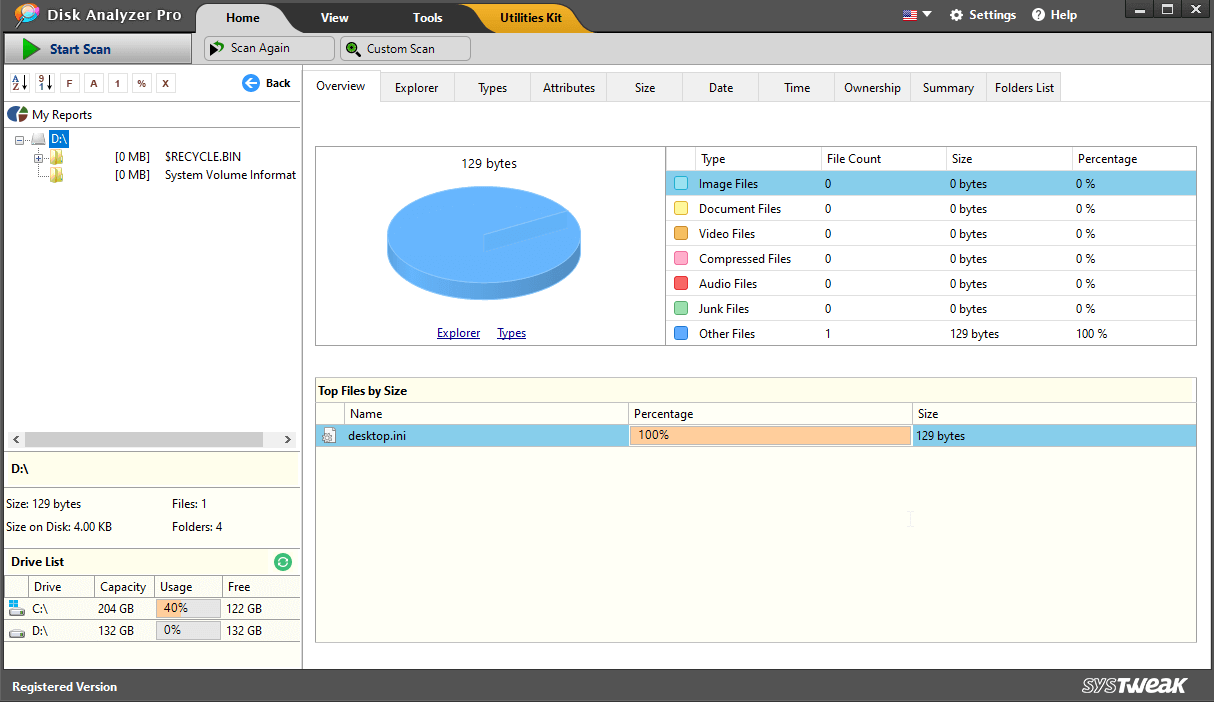
4. Kliknij dowolną kategorię, aby wyświetlić pliki
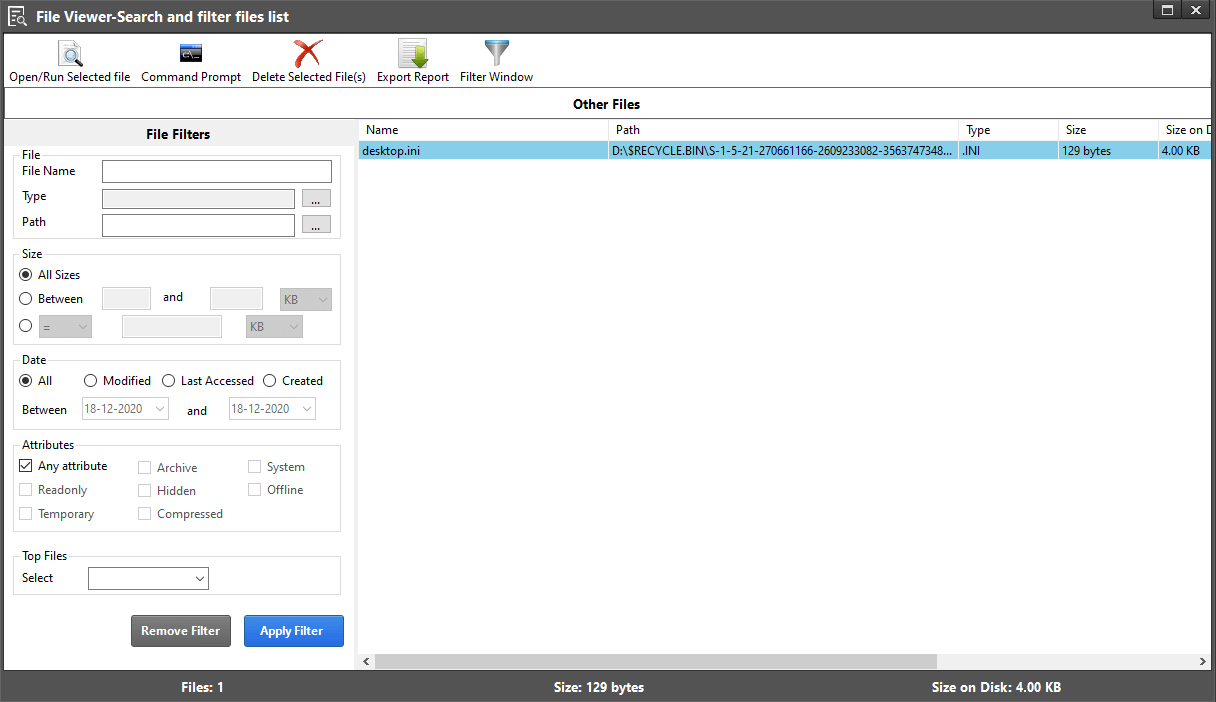
5. Możesz nawet zdecydować się na wykonanie innych funkcji, takich jak usuwanie lub otwieranie lub wykonywanie innych funkcji.
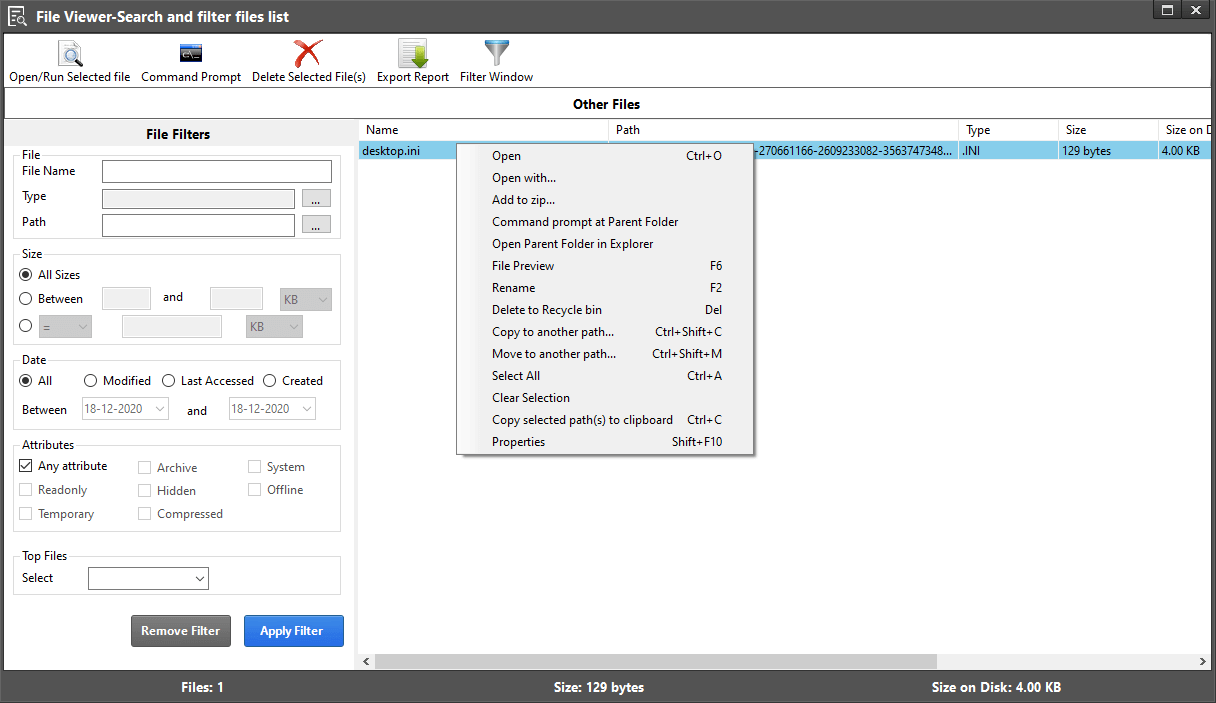
4. Zmień nazwę szablonu normal.dot
Całkiem możliwe, że plik normal.dot został uszkodzony, przez co wystąpiła „niewystarczająca ilość miejsca na dysku do zakończenia operacji”. Jak więc można to naprawić? Po prostu zmieniając jego nazwę na old.dot . Oto kroki –
1. W pasku wyszukiwania systemu Windows wpisz normal.dot . Ponieważ jest to ukryty plik, kliknij Wyszukaj ukryty plik . Jeśli nie widzisz tej opcji, przejdź do opcji folderów i upewnij się, że opcja pokaż ukryte pliki jest włączona
2. Możesz nawet wyszukać *.dot
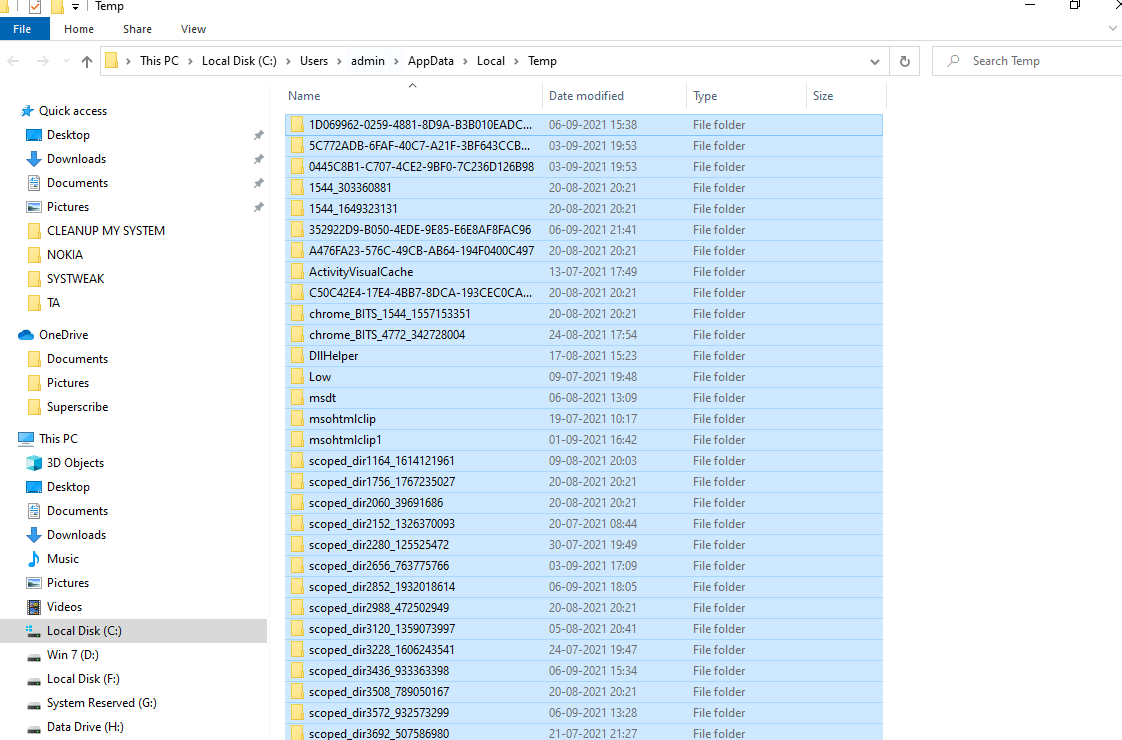
3. Gdy znajdziesz normal.dot , zmień jego nazwę na old.dot
Wkrótce po wykonaniu tej czynności uruchom ponownie komputer. Problem zostałby rozwiązany, ponieważ mógł zostać utworzony nowy szablon normal.dot
5. Pusty folder tymczasowy
Opróżnianie folderu tymczasowego może pomóc rozwiązać problem „niewystarczającej ilości miejsca na dysku do zakończenia operacji”
1. W pasku wyszukiwania Windows wpisz %temp% i naciśnij enter. Otworzy się folder TEMP
2. Naciśnij Ctrl + A , aby wybrać wszystkie pliki
3. Naciśnij S hift + Usuń
4. Pliki, które są w użyciu, można pominąć
6. Uruchom ponownie komputer
Jeśli ostatnio zacząłeś borykać się z problemem braku miejsca na dysku, możesz po prostu ponownie uruchomić komputer. Możliwe, że uaktualniłeś system operacyjny, zainstalowałeś aktualizację programu lub aktualizację, która zajmuje miejsce na dysku.
7. Wyłącz dodatki
Dodatki zajmują znaczną ilość miejsca na dysku twardym. Jeśli więc niektóre dodatki nie są używane, możesz je usunąć i odzyskać miejsce na dysku twardym. Oto kroki, aby zrobić to samo –
1. Naciśnij Windows + R, aby otworzyć okno dialogowe Uruchom
2. W oknie dialogowym wpisz winword /safe i naciśnij Enter
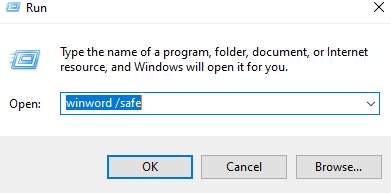
3. Kliknij przycisk Office w lewym górnym rogu i wybierz Opcje programu Word
4. Następnie wybierz Dodatki
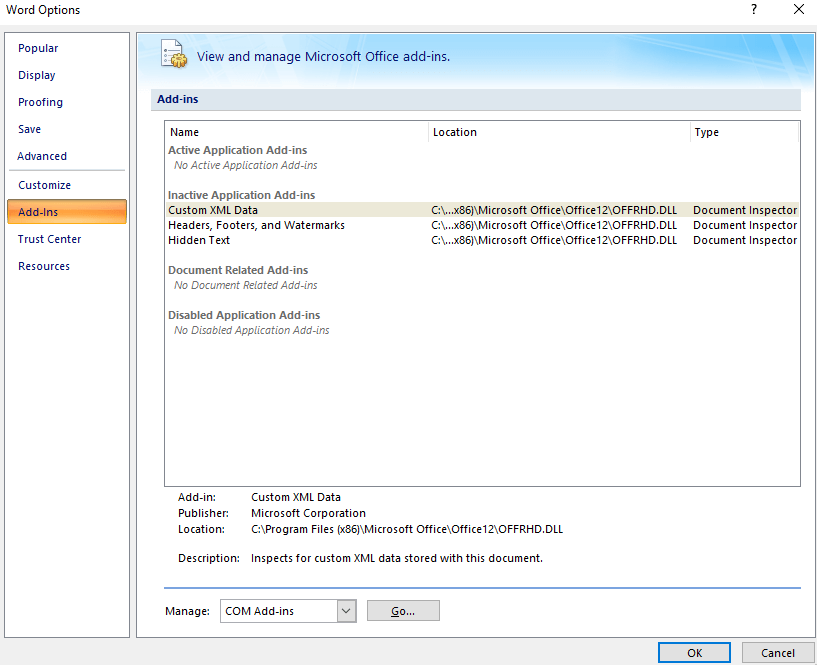
5. Znajdź opcję Zarządzaj: Dodaj Com-in i kliknij przycisk GO
6. Odznacz wszystkie nadmiarowe dodatki
7. Kliknij Usuń
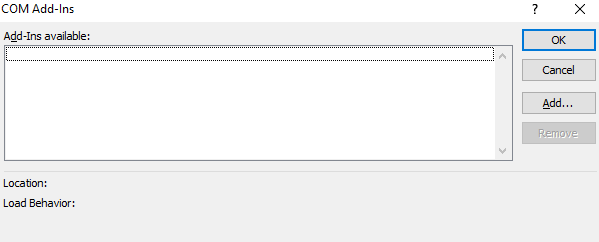
Zawijanie
Wypróbuj jedną z wyżej wymienionych poprawek i sprawdź, czy byłeś w stanie wydać. A jeśli musisz dać nam znać w sekcji komentarzy, a nawet powiedzieć nam, który z powyższych kroków okazał się pomocny. Aby uzyskać więcej takich treści, czytaj dalej Tweak Library.
